Anweisungen zum Umleiten von Briefen von einer Post an eine andere

- 4979
- 128
- Dario Hiebl
Viele Benutzer haben 2 oder mehr elektronische Boxen. Und oft werden sie in verschiedenen Diensten erstellt. Einer kann für die persönliche Korrespondenz verwendet werden, der andere ist an der Lösung von Arbeitsproblemen beteiligt, und der dritte konzentriert sich vollständig auf Online -Bestellungen, Registrierung in Spielen und Anwendungen.
Daher ist die Hauptpost nicht verstopft, die persönliche Korrespondenz mit elektronischen Arbeitskräften ist nicht gemischt.

Aber es kommt auch vor, dass alle Buchstaben in einem Dienst gelesen werden müssen. Dies erfordert zu wissen, wie man die Weiterleitung für Mail korrekt konfiguriert. Darüber hinaus gibt es in verschiedenen Diensten Nuancen.
Zu den beliebtesten und am häufigsten verwendeten Diensten kann müde der Mail zugeordnet werden.Ru, Yandex Mail, Google Mail sowie Outlook.
Für jeden von ihnen werden die Möglichkeiten der Weiterleitung bereitgestellt. Es ist nur notwendig, herauszufinden, wie das Senden des gesamten oder Teils von Briefen von einer Adresse an eine andere Senden erreicht werden kann.
Post.Ru
Erstens ist es wert, darüber zu sprechen, wie man eine Weiterleitung von einer Mail herstellt, nämlich mit Mail.Ru, zu einer anderen E -Mail.
Dieser Dienst ermöglicht es, die Weiterleitung der gesamten Korrespondenz oder nur einen Teil der Buchstaben zu konfigurieren, die bestimmten Filtern entsprechen. Daher lohnt es sich, 2 Optionen zu berücksichtigen.
Jegliche Post
Zuerst lernen wir, wie man die gesamte Post umleitet. Öffnen Sie dazu Ihre E -Mail -Box. Als nächstes wird eine Weiterleitung an eine andere Adresse durchgeführt, die Sie gemäß den folgenden Anweisungen benötigen:
- Gehe zu den Einstellungen";
- Öffnen Sie den Abschnitt "Filterregeln";
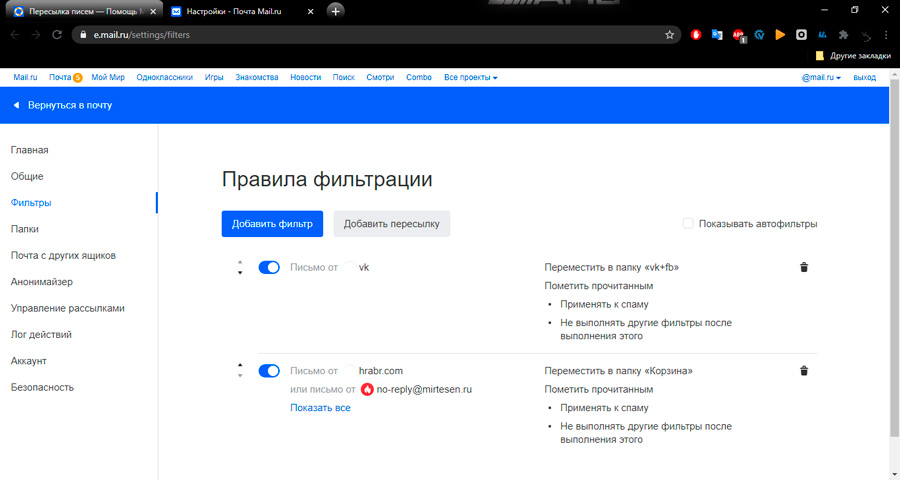
- Hier sollten Sie auf die "Versand hinzufügen" klicken
- Schreiben Sie die Adresse auf, an der Sie die Korrespondenz umleiten müssen
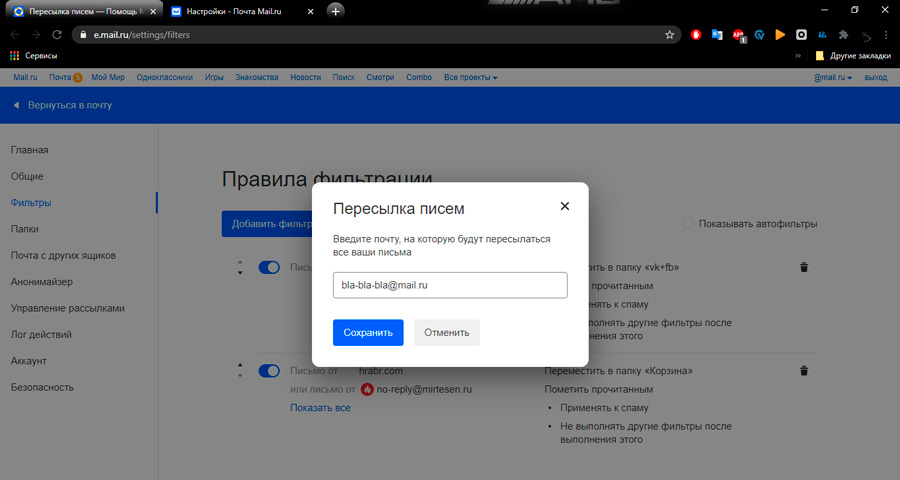
- Klicken Sie auf die Schlüssel "Speichern".
Danach muss das System verlangen, um das Passwort aus der elektronischen Box anzugeben, aus der die Weiterleitung durchgeführt wird. Dann erhalten Sie einen Brief mit Bestätigung in Form eines Links per Post. Sie müssen auf diesen Link klicken, nach dem die Weiterleitung abgeschlossen ist.
Einige Benutzer stehen jedoch vor einem Problem, wenn auch danach der Versand nicht durchgeführt wird. Höchstwahrscheinlich müssen Sie ein weiteres einfaches Verfahren vornehmen.
Um die Weiterleitung vollständig zu konfigurieren. Öffnen Sie die Einstellungen und gehen Sie zur Unterkategorie "Filterregeln". Hier ist es notwendig, die Chekbox in den "VCL" -Modus zu wechseln.
Mit den gemacht gemachten Manipulationen können Sie alle Nachrichten von Mail umleiten.RU an der in den Einstellungen angegebenen E -Mail -Adresse.
Teil der Buchstaben
Es kommt jedoch auch vor, dass es notwendig wird, nur einen Teil der Buchstaben, die in die Schachtel eingeben, in Mail zu leiten.ru, nicht die ganze Korrespondenz gleichzeitig. Hier gibt es nichts Kompliziertes. Gehen Sie erneut zu den Einstellungen und den Filterregeln. Hier wählen Sie bereits den Element "Fügen Sie den Filter hinzu".
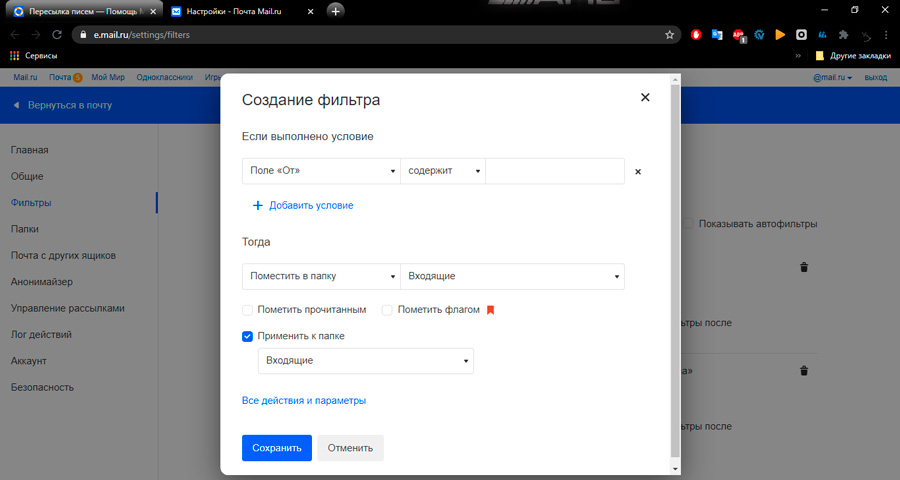
Im geöffneten Fenster ist es möglich, das Umleiten nach bestimmten Filtern zu konfigurieren, die der Benutzer benötigt. Sie können E -Mails filtern nach:
- Thema;
- Namen des Absenders;
- Worte im Körper;
- Größe usw.
Damit diese E -Mails zu einer anderen Adresse umgeleitet werden können, müssen Sie auf "alle Aktionen" klicken und die Adresse eingeben.
Hier können Sie die Sortierung auf Ihre Anfrage basierend auf den Bedürfnissen und Aufgaben konfigurieren. Weitere Aktionen sind identisch mit der vorherigen Sendungsmethode, wenn alle Briefe weitergeleitet wurden. Es ist erforderlich, die vorgenommenen Änderungen zu bestätigen und die Einstellungen zu speichern.
In dieser Hinsicht Mail.RU bietet eine ziemlich einfache und bequeme Funktionalität für die Umleitung. Es lohnt sich, einen Blick darauf zu werfen, welche bedingten Konkurrenten zwischen Postdiensten anbieten können.
Yandex.Post
Überlegen wir nun, wie die Wechsel von Briefen zu einer anderen Post im Fall von Yandex durchgeführt wird.Post. Ein weiterer beliebter Service, der im Runet sehr gefragt ist.
So dass die an diesen Dienst gesendeten Briefe mit Yandex empfangen werden.Mail an eine andere elektronische Box, Sie müssen die folgenden Aktionen ausführen:
- Öffnen Sie Ihr Konto in diesem Service;
- Klicken Sie in der oberen rechten Ecke auf das Zahnradsymbol
- Gehen Sie in den Abschnitt "Regeln für die Verarbeitung von Buchstaben";
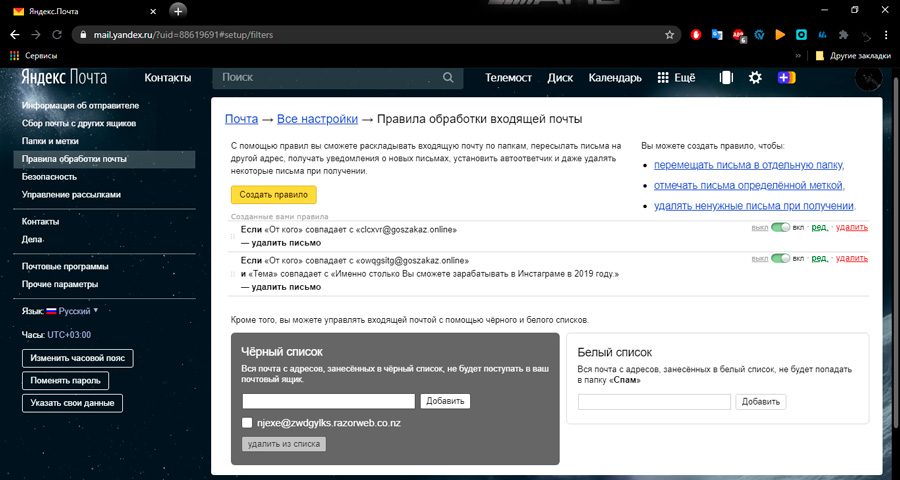
- Klicken Sie im Fenster, das sich öffnet, auf den Punkt "Erstellen Sie eine Regel"
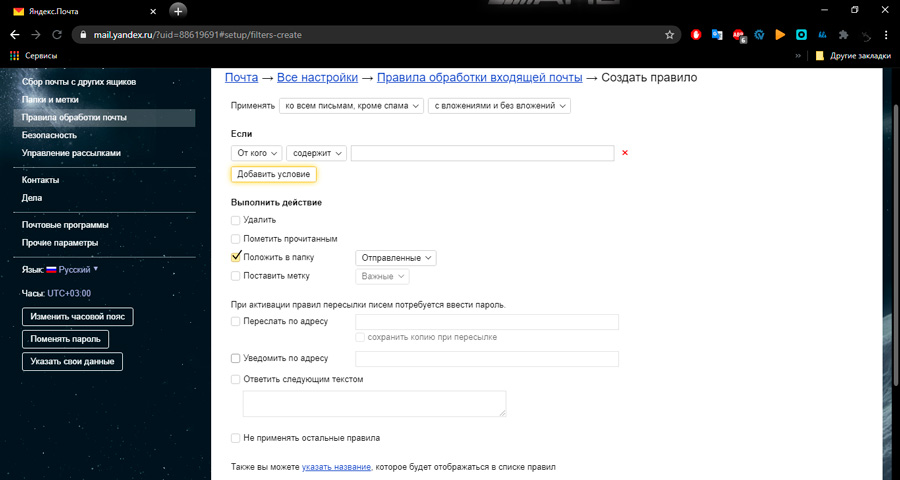
- Hier gibt es eine Weiterleitung, so dass mit Yandex.Mail des Briefes an eine andere Box;
- Hier können Sie die Bedingungen für das Senden aller Nachrichten oder nur einen bestimmten Teil von ihnen auswählen.
Im ersten Absatz "anwenden" muss ausgewählt werden, welche Buchstaben irgendwann weitergeleitet werden.
Als nächstes werden Filter hinzugefügt, wenn sie benötigt werden. Wenn Sie beispielsweise eine Weiterleitung aller Buchstaben gleichzeitig benötigen, dann Yandex.Mail schlägt vor, nur auf ein rotes Kreuz zu klicken. Wenn dies nur ein Teil der eingehenden Nachrichten ist, drücken Sie auf "Die Bedingung hinzufügen".
Auf yandex.Der Versand von Mail -Einstellungen ist recht einfach. Sie können die Weiterleitung in nur wenigen Minuten vollständig konfigurieren.
Klicken Sie wie im vorherigen Fall nach Abschluss aller Verfahren und Einstellungen auf die Schaltfläche "Gelb" eine Regel erstellen ", um alle vorgenommenen Änderungen zu bestätigen. Weiter zur angegebenen Adresse, in der Kopien gesendet werden, wird ein Brief unter Bezugnahme auf die Bestätigung empfangen. Klicken Sie einfach auf diesen Link und die Einstellung ist vollständig abgeschlossen.
Wie Sie sehen können, konfigurieren Sie eine ähnliche Weiterleitung an Yandex.Mail ist nicht komplizierter als das Erstellen eines Versands im Postdienst.Ru.
Google Mail
Wie in früheren Fällen hat Google Mail E -Eile eine eigene Weiterleitung, die es Ihnen ermöglicht, die Korrespondenz zu einer anderen Adresse umzuleiten. Und Sie können alle Nachrichten sofort oder nur einen Teil von ihnen umleiten.
Alle Buchstaben
Zunächst wird die Ausschreibung von Google Mail von der Hauptpostfach zu einer anderen E -Mail -Adresse implementiert. In diesem Fall werden die folgenden Schritt -By -Step -Anweisungen vorgeschlagen, um die Wiedergutmachung auf der ziemlich beliebten E -Mail von Google zu konfigurieren:
- Öffnen Sie Ihr Konto per Post von Google Mail
- Gehen Sie als nächstes in den Abschnitt "Einstellungen"
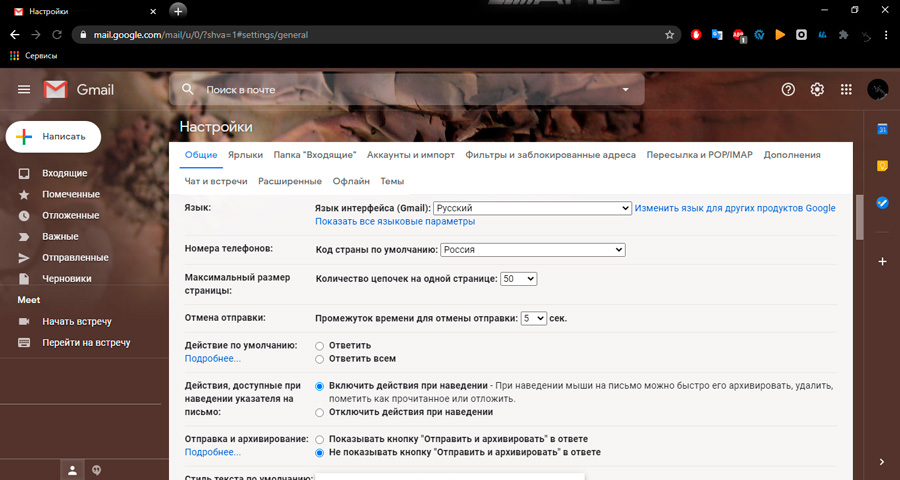
- Es gibt eine Registerkarte namens "gesendet und pop -iMap"
- Klicken Sie auf die Schaltfläche "Adresse für den Versand hinzufügen"
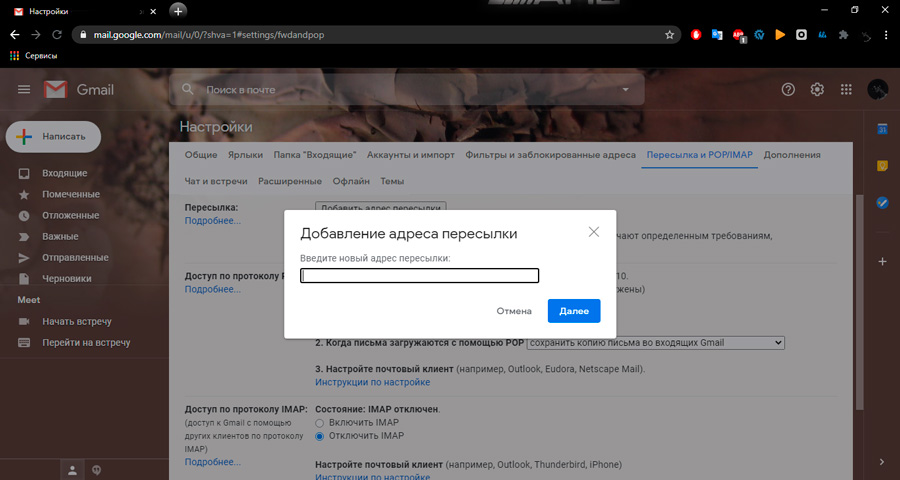
- Hier wird die Adresse vorgeschrieben, wenn die Korrespondenz umgeleitet wird
- Ein Brief hat einen Brief mit Referenz und Bestätigung;
- Klicken Sie im unteren Teil der Seite auf die Schaltfläche "Änderungen speichern".
Aber das ist noch nicht alles. Wenn Sie das Konto nur verlassen, leitet diese E -Mail -Adresse möglicherweise nicht alle Nachrichten um. Dies liegt an der Tatsache, dass die Weiterleitung nicht aktiviert wurde.
Um die Funktion zu aktivieren, muss der Abschnitt "Versand" erneut geöffnet werden. Nach der Bestätigung der Adresse, an die Kopien von Briefen gesendet werden, sollte dieses Feld hier angezeigt werden. Wählen Sie es in Google Mail, und dann wird die gesamte Korrespondenz automatisch zu einem anderen Service gehen.
Dies ist auf die Frage, wie alle Briefe gleichzeitig gesendet werden können. Oft ist es erforderlich, die Arbeit der Versand zu filtern.
Teil der Buchstaben
Um nur einen Teil der eingehenden E -Mail zu senden, müssen Sie die Einstellungen anpassen und die Standardparameter ändern.
Um nur ausgewählte Buchstaben zu senden, müssen Sie die Funktionen des Filters verwenden. Öffnen Sie vor den Einstellungen selbst die Box, in der Kopien kommen werden. Fügen Sie es der Liste der Weiterleitung für das Box in Google Mail hinzu, wie im vorherigen Abschnitt gezeigt.
Dann können Sie direkt zu den Einstellungen selbst wechseln.
- In der Nähe der Suchlinie gibt es ein Dreiecksymbol, das gedrückt werden muss
- Ein verstecktes Menü wird geöffnet, wo Sie die Adresse des Absenders vorschreiben müssen, dessen Briefe in eine andere Box umgeleitet werden müssen
- Als nächstes auf der Schaltfläche "Ein Filter erstellen";
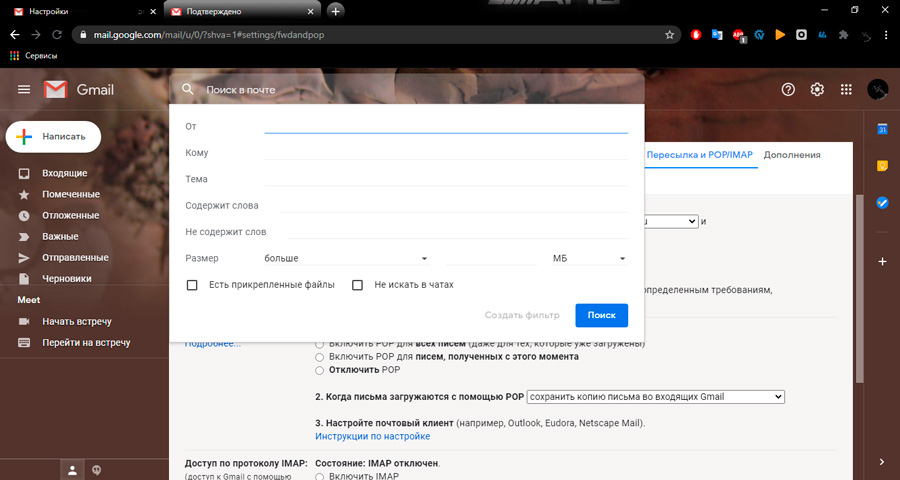
- Ein neues Menü wird geöffnet, bei dem insbesondere die entsprechenden Filterbedingungen erstellt werden. Es ist erforderlich, an dem Punkt "An die Adresse zu senden ..." ein Scheckmarkt einzulegen
- Klicken Sie nach Abschluss der Filtereinstellungen erneut auf "Ein Filter erstellen".
Alles, die Einstellung ist darauf abgeschlossen. Jetzt werden die ausgewählten E -Mails, die an das Google Mail -Feld gesendet werden.
Ausblick
Ein weiterer Mail -Service. Ja, es ist im Runet nicht so beliebt wie zuvor aufgelistete Dienste, verdient aber immer noch Aufmerksamkeit. Darüber hinaus ist auch hier das Senden verfügbar. Und Sie können alle Nachrichten sofort oder nur einen Teil von ihnen umleiten.
Alle Buchstaben
Um die vollständige Wiedergutmachung im Mail -Konto von Microsoft zu konfigurieren, müssen Sie mehrere konsistente Schritte ausführen:
- Öffnen Sie die Website des Outlook Mail -Dienstes;
- Geben Sie Ihr E -Mail -Konto ein
- Klicken Sie anschließend auf das Einstellungssymbol (Ausrüstung) in der oberen rechten Ecke
- In der Suchzeile wird das Wort "Versand" eingeführt
- Klicken Sie auf den Artikel "Versand";
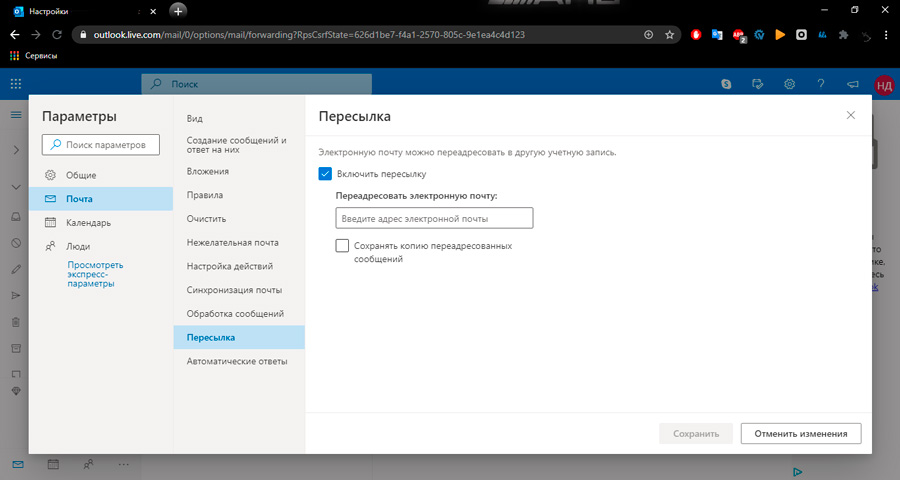
- Ein Fenster wird angezeigt, an dem es erforderlich ist, einen Scheckplatz an dem Punkt "Einschalten" zu setzen
- Schreiben Sie die Adresse auf, an der Sie alle empfangenen Korrespondenz umleiten möchten.
Alles, die Einstellungen werden dazu abgeschlossen. Jetzt werden alle Briefe, die andere Benutzer im Outlook -Dienst an die elektronische Box senden, automatisch an eine andere angegebene Adresse gesendet.
Teil der Buchstaben
Getrennt, wie man die Weiterleitung filtert, damit die Weiterleitung nur teilweise durchgeführt wird. Das heißt, nicht alle Nachrichten wurden kopiert, sondern nur die erforderliche Liste von Buchstaben.
Hier wird die Anweisung wie folgt aussehen:
- Gehen Sie zum Mail -Konto;
- Klicken Sie auf das Zahnradsymbol, um das Einstellungsmenü zu öffnen
- Beginnen Sie mit der Einführung des Wortes "Regeln";
- Die Option "Regeln für den Ordner" eingehalten "wird angezeigt
- Sie müssen auf diesen Abschnitt klicken
- Klicken Sie im neuen Fenster auf die Schaltfläche "Regel hinzufügen"

- Es zeigt an, welche spezifischen Buchstaben und wo sie automatisch umgeleitet werden
- Stellen Sie am Ende aller Einstellungen unbedingt auf das "Speichern", klicken Sie auf das "Speichern".
Die Einstellungen sind vielfältig, sodass Sie die Weiterleitung an Ihre Bedingungen und Anforderungen anpassen können.
Im Allgemeinen ist die Wiedergutmachung von E -Mail eine ziemlich nützliche Sache. Insbesondere für diejenigen, die häufig einen oder mehrere Dienste gleichzeitig nutzen und eine kompetente Verteilung der gesamten eingehenden Korrespondenz benötigen.
Objektiv alles an einer elektronischen Box zu halten ist nicht besonders bequem. Außerdem müssen Sie immer eine Ersatzadresse haben, falls etwas mit der Hauptpost geschieht. Sie wird blockiert oder gelöscht. Die Antworten hilft auch, wichtige und nützliche Buchstaben auf einem entfernten oder gesperrten Konto zu erhalten.
In der Tat hat jeder Postdienst Funktionen zur Konfiguration des Versands. Das Prinzip ist überall ungefähr gleich.
Daher nur an den Benutzer, um zu entscheiden, welches Post -Tool angenommen werden soll, was als Hauptadresse verwendet werden soll und wo die Weiterleitung implementiert werden soll.
Vielen Dank für Ihre Aufmerksamkeit! Stellen Sie sicher, dass Sie sich abonnieren, Kommentare hinterlassen, relevante Fragen stellen und Ihren Freunden über unser Projekt sprechen!
- « So montieren Sie selbst einen Gaming -Computer
- Einfügen und Bearbeiten von Text in den Lackgrafikeditor einfügen und bearbeiten »

